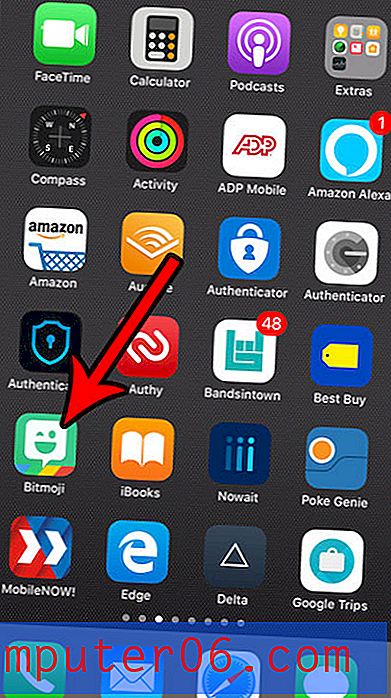So fügen Sie Emojis zu Kontaktnamen auf einem iPhone 6 hinzu
Emojis erfreuen sich in verschiedenen sozialen Kreisen unterschiedlicher Beliebtheit, aber viele Menschen werden unweigerlich zumindest versuchen wollen, Emojis auf ihren iPhones zu verwenden. Glücklicherweise ist es eine kostenlose Funktion, die in den meisten neueren iPhones und iOS-Versionen enthalten ist. Das Hinzufügen von Emojis zu Ihrer Tastatur erfordert nur wenige einfache Schritte.
Diese Emojis können jedoch neben Textnachrichten an vielen verschiedenen Stellen auf Ihrem Gerät verwendet werden, und Sie können sie sogar zu den Namen Ihrer Kontakte hinzufügen. Unabhängig davon, ob Sie zum Spaß Emojis zu Kontaktnamen hinzufügen oder eine andere visuelle Hilfe zum Identifizieren neuer Benachrichtigungen bereitstellen, können Sie unserer Anleitung folgen, um Ihren Kontakten Emojis hinzuzufügen.
So fügen Sie Emojis in Kontaktnamen in iOS 8 ein
Die Schritte in diesem Artikel wurden auf einem iPhone 6 Plus in iOS 8 ausgeführt. Sie können auch Kontaktnamen in früheren Versionen von iOS mit Emojis versehen. Die Schritte können jedoch geringfügig von den folgenden abweichen.
Das folgende Tutorial zeigt Ihnen, wie Sie die Emoji-Tastatur zu Ihrem iPhone 6 hinzufügen. Anschließend erfahren Sie, wie Sie mit dieser Tastatur dem Namen eines Kontakts Emojis hinzufügen.
Schritt 1: Öffnen Sie das Menü Einstellungen .

Schritt 2: Scrollen Sie nach unten und wählen Sie die Option Allgemein .
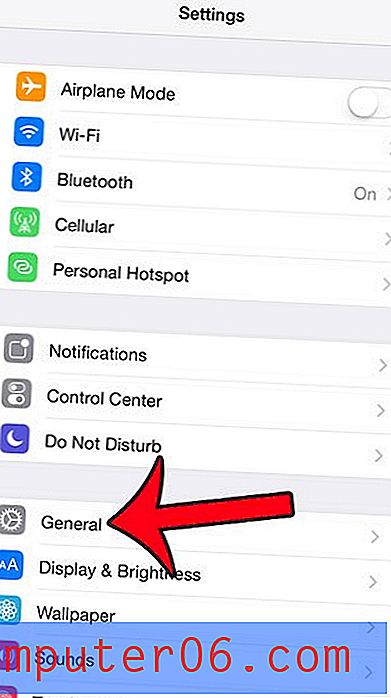
Schritt 3: Scrollen Sie nach unten und wählen Sie die Option Tastatur .
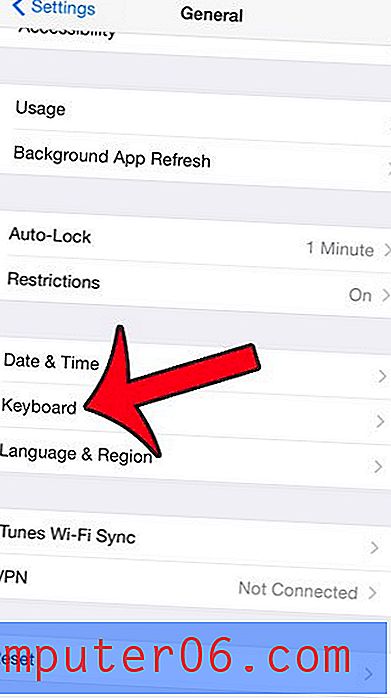
Schritt 4: Tippen Sie oben auf dem Bildschirm auf die Schaltfläche Tastaturen.
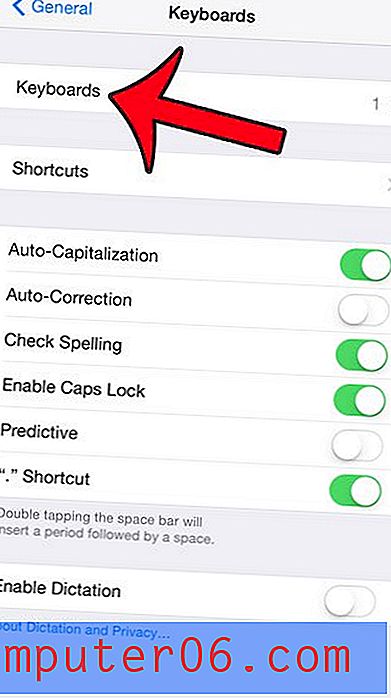
Schritt 5: Berühren Sie die Schaltfläche Neue Tastatur hinzufügen.
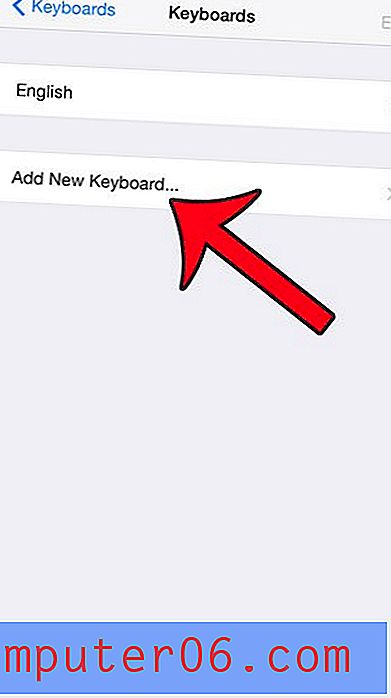
Schritt 6: Wählen Sie die Option Emoji . Beachten Sie, dass Sie möglicherweise nach unten scrollen müssen, wenn oben auf diesem Bildschirm keine Emoji-Option angezeigt wird.

Schritt 7: Drücken Sie die Home-Taste unter Ihrem Bildschirm, um dieses Menü zu verlassen und zum Startbildschirm zurückzukehren.
Schritt 8: Tippen Sie auf das Telefonsymbol . Alternativ können Sie die Kontakte-App öffnen, anstatt über die Telefon-App zu Ihren Kontakten zu gelangen. Sie können diesen Artikel lesen, wenn Sie Probleme haben, Ihre Kontakte-App zu finden.
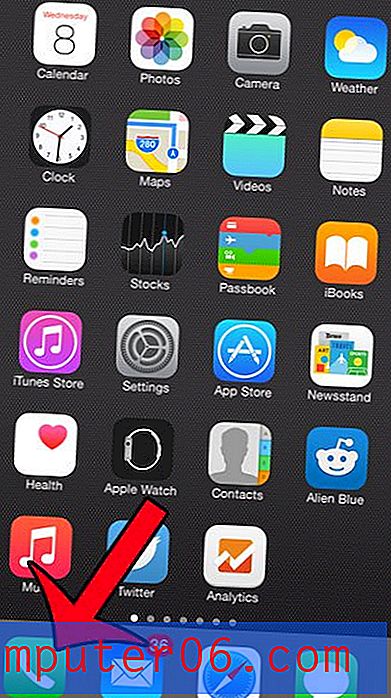
Schritt 9: Wählen Sie die Option Kontakte am unteren Bildschirmrand.
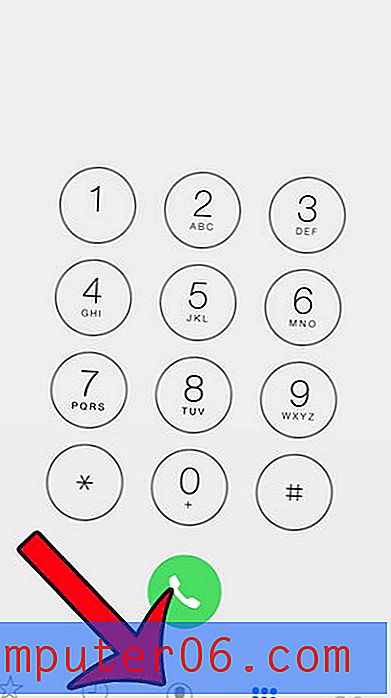
Schritt 10: Wählen Sie den Kontakt aus, dessen Namen Sie bearbeiten möchten, um Emojis einzuschließen.
Schritt 11: Tippen Sie oben rechts auf dem Bildschirm auf die Schaltfläche Bearbeiten .
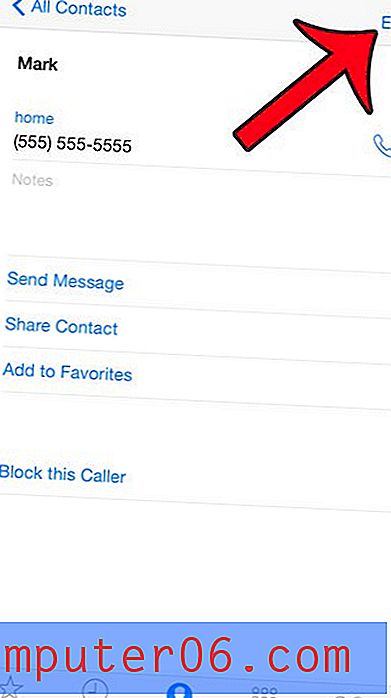
Schritt 12: Tippen Sie in das Namensfeld, zu dem Sie die Emojis hinzufügen möchten. Dadurch wird die Tastatur aufgerufen.
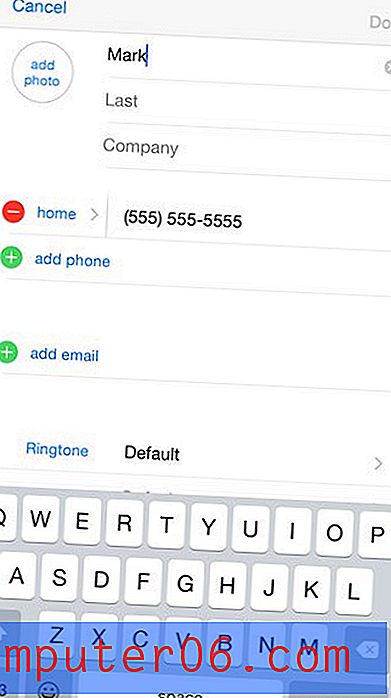
Schritt 13: Positionieren Sie den Cursor vor dem Namen, wenn Sie die Emojis vor dem Namen einfügen möchten, oder positionieren Sie ihn nach dem Namen, um Emojis nach dem Namen einzufügen. Beachten Sie, dass das Platzieren von Emojis vor dem Namen alphabetische Auflistungen beeinflussen kann.
Schritt 14: Tippen Sie auf das Smiley-Symbol links neben Ihrer Leertaste. Wenn Sie zusätzliche Tastaturen installiert haben, handelt es sich möglicherweise stattdessen um ein Globussymbol.
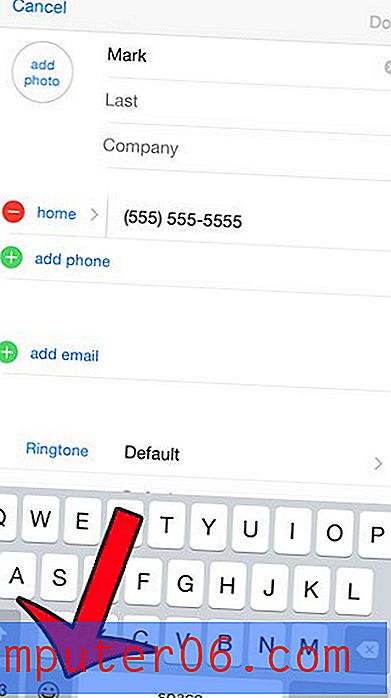
Schritt 15: Verwenden Sie die verschiedenen Registerkarten am unteren Bildschirmrand, um zwischen verschiedenen Emoji-Stilen zu wechseln. Auf jeder Registerkarte befinden sich mehrere Emojis-Bildschirme. Sie können auf ein beliebiges Emoji tippen, um es dem Kontaktnamen hinzuzufügen. Wenn Sie mit dem Hinzufügen von Emojis fertig sind, tippen Sie oben rechts auf dem Bildschirm auf die Schaltfläche Fertig .
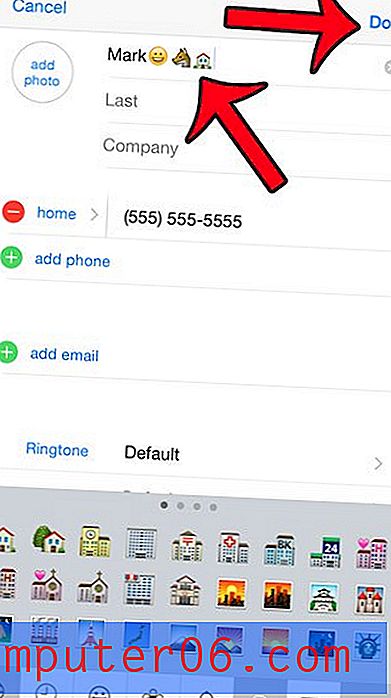
Sie können eine ähnliche Methode verwenden, um Ihren Textnachrichten auch Emojis hinzuzufügen, nachdem Sie die Emoji-Tastatur installiert haben. Dieses Tutorial zeigt Ihnen, wie.